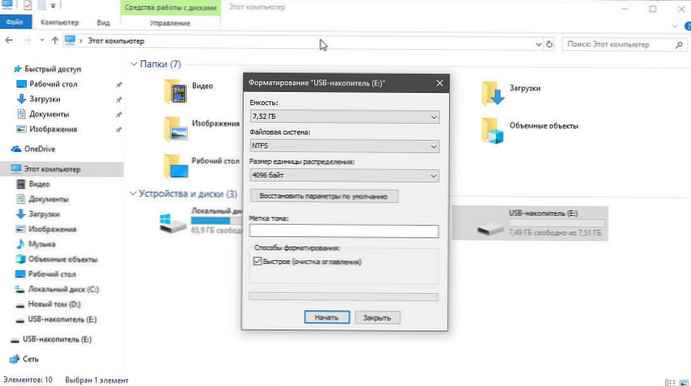Zaradi odbijajočega vmesnika je ukazna vrstica Windows daleč od najbolj prijetnega orodja za delo, vendar kljub temu obstajajo številne uporabne funkcije, ki nimajo grafičnega vmesnika in so dostopne samo prek ukazne vrstice. V tem članku želim deliti z vami več orodij, ki so lahko v veliko pomoč pri odpravljanju težav z računalnikom..
Zaradi odbijajočega vmesnika je ukazna vrstica Windows daleč od najbolj prijetnega orodja za delo, vendar kljub temu obstajajo številne uporabne funkcije, ki nimajo grafičnega vmesnika in so dostopne samo prek ukazne vrstice. V tem članku želim deliti z vami več orodij, ki so lahko v veliko pomoč pri odpravljanju težav z računalnikom..
Preverjanje sistemskih datotek
Funkcija Preverjanje sistemskih datotek (SFC) je zasnovana za preverjanje celovitosti sistemskih datotek in registra. To orodje pregleda in obnovi sistemske datoteke (ali registrske ključe) iz predpomnilniške različice izvirnih datotek sistema Windows, kar lahko pomaga v situacijah, ko operacijski sistem ali nekatere njegove funkcije ne delujejo pravilno.
Če želite zagnati ta program v sistemih Windows 10, 8.x, 7 ali Vista, odprite ukazni poziv s skrbniškimi privilegiji in zaženite naslednji ukaz:
sfc / scannowPoizvedovanje
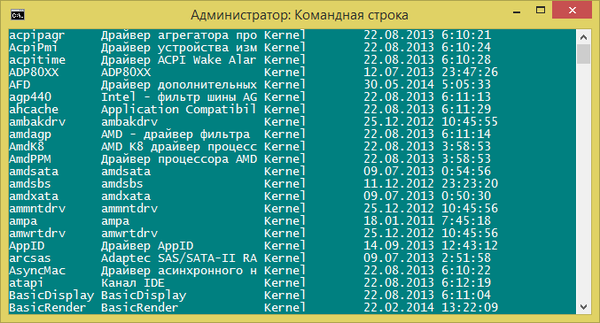
Za reševanje težav, ki izhajajo iz posodabljanja gonilnikov in / ali drugih težav, povezanih z gonilniki, je zelo pomembno, da so v sistemu nameščeni podatki o gonilnikih. Večina ljudi se bo za ta namen zatekla po pomoči drugih programov, Windows pa ima vgrajeno orodje, ki na dokaj vizualni način prikazuje podrobnosti vseh gonilnikov..
Če želite zagnati ta pripomoček, odprite ukazni poziv in zaženite naslednji ukaz:
poizvedba voznikovPodatki bodo privzeto predstavljeni v tabeli. Če želite spremeniti obliko prikaza (seznam in csv), uporabite možnost / fo. Na primer,
poizvedba za voznike / za csvali
poizvedba voznikov / za seznamPoleg tega se lahko vse prejete informacije izvozijo v datoteko, ki se samodejno shrani v vašo uporabniško mapo. Če želite to narediti, uporabite naslednji ukaz:
poizvedba voznikov / za seznamPreverjanje diska
Ko gre za težave s trdim diskom, lahko uporabite vgrajeno orodje, imenovano »Preverjanje diska« (CHKDSK), ki lahko povrne slabe sektorje in odpravi napake datotečnega sistema.
Če želite zagnati preverjanje diska, odprite ukazni poziv in zaženite naslednji ukaz:
chkdsk C: / F / Rkjer je "C" črka pogona, / F - označuje potrebo po preverjanju diska za slabe sektorje, / R - iskanje slabih sektorjev in napak v datotečnem sistemu.
IPConfig
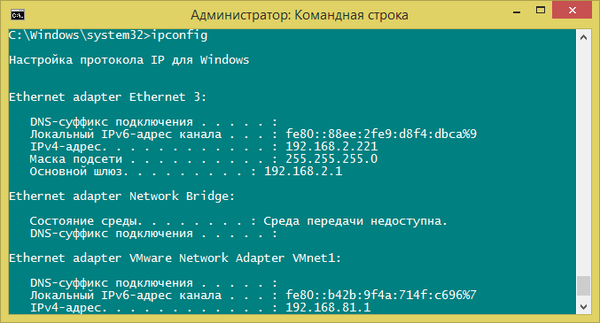
IPConfig je eden najpogosteje uporabljanih ukazov sistema Windows in se uporablja, ko morate poiskati IP naslov računalnika in pridobiti informacije o vseh TCP / IP povezavah, omrežnih adapterjih in omrežnih računalnikih. Poleg tega lahko ta ukaz v kombinaciji z različnimi parametri očistite predpomnilnik DNS, sprostite ali posodobite naslov IP za določen omrežni adapter (če je določen) ali za vse.
Če želite zagnati IPConfig, odprite ukazni poziv in vnesite naslednje:
IpconfigČe želite dobiti konfiguracijo TCP / IP za vse adapterje, vnesite:
ipconfig / vseZa izpiranje in izpiranje vsebine predpomnilnika DNS uporabite ta ukaz:
ipconfig / flushdnsČe želite sprostiti trenutno konfiguracijo DHCP in preklicati konfiguracijo naslova IP za vse adapterje, uporabite naslednji ukaz:
ipconfig / releaseTo je vse za danes. Če želite deliti svojo izkušnjo z ukazno vrstico sistema Windows, uporabite obrazec za komentar.
Imejte lep dan!